ผู้ใช้ NVIDIA หลายคนได้รับข้อความแสดงข้อผิดพลาด 'บังคับให้ติดตั้งไดรเวอร์กราฟิกใหม่' ในการแจ้งเตือนของ Windows หากคุณกำลังประสบปัญหาเดียวกัน ไม่ต้องกังวล เราได้รวบรวมขั้นตอนการแก้ไขปัญหาอย่างละเอียดไว้ที่นี่แล้ว
วิธีแก้ไขข้อผิดพลาด 'บังคับให้ติดตั้งไดรเวอร์กราฟิกใหม่'
- ขั้นตอนที่ 1: ถอนการติดตั้งไดรเวอร์กราฟิก
- ขั้นตอนที่ 2: ติดตั้งไดรเวอร์กราฟิกล่าสุด
- ขั้นตอนที่ 3: เปลี่ยนการตั้งค่า BIOS ของคุณ
ขั้นตอนที่ 1: ถอนการติดตั้งไดรเวอร์กราฟิก
ในกรณีที่ไดรเวอร์ GPU ของคุณเสียหายหรือล้าสมัย สิ่งแรกที่คุณต้องทำเมื่อคุณเห็นข้อผิดพลาด บังคับให้ติดตั้งไดรเวอร์กราฟิกใหม่ คือการถอนการติดตั้งไดรเวอร์ในตัวจัดการอุปกรณ์ นี่คือวิธีการ:
- บนแป้นพิมพ์ ให้กด โลโก้ Windows คีย์ + NS คีย์ในเวลาเดียวกันเพื่อเปิด วิ่ง กล่อง.
- พิมพ์ devmgmt.msc แล้วกด เข้า .

- ขยาย อะแดปเตอร์แสดงผล เพื่อค้นหาการ์ดกราฟิกของคุณ
- คลิกขวาที่การ์ดแสดงผลของคุณแล้วเลือก ถอนการติดตั้งอุปกรณ์ และ.

- เมื่อได้รับแจ้งให้ขออนุญาต ตรวจสอบให้แน่ใจว่าได้ตรวจสอบ ลบซอฟต์แวร์ไดรเวอร์สำหรับอุปกรณ์นี้ กล่อง.

- คลิก ถอนการติดตั้ง .
- รีสตาร์ทเครื่องคอมพิวเตอร์ตามต้องการ
ขั้นตอนที่ 2: ติดตั้งไดรเวอร์กราฟิกล่าสุด
เยี่ยมชม ดาวน์โหลดไดรเวอร์ NVIDIA หน้า และดาวน์โหลดซอฟต์แวร์ไดรเวอร์ล่าสุด จากนั้นทำตามคำแนะนำบนหน้าจอเพื่อทำการติดตั้งให้เสร็จสิ้น
หรือ
คุณสามารถทำได้โดยอัตโนมัติด้วย ไดร์เวอร์ง่าย ซึ่งจะจดจำระบบของคุณโดยอัตโนมัติและค้นหาไดรเวอร์ที่ถูกต้องและล่าสุดสำหรับอุปกรณ์ทั้งหมดของคุณ รวมถึงไดรเวอร์กราฟิกของคุณด้วย
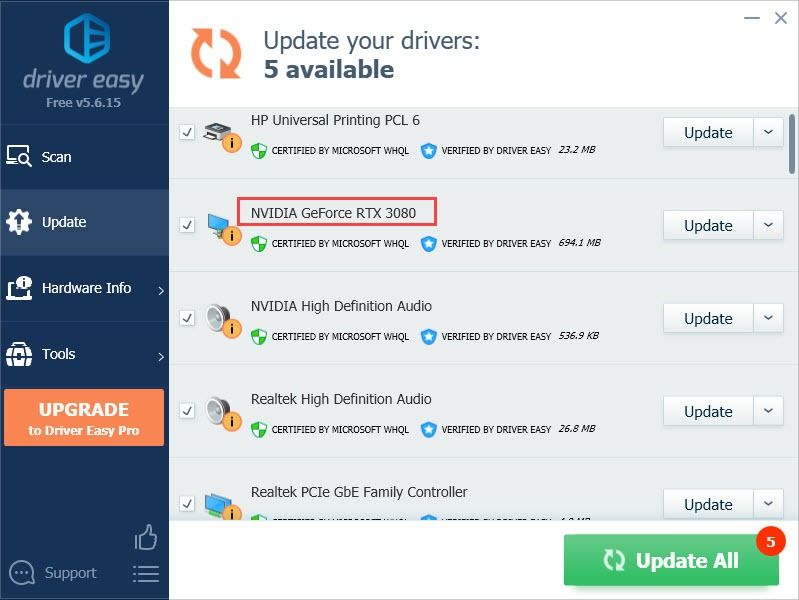
คุณสามารถทำได้ฟรีหากต้องการ และเวอร์ชัน Pro มาพร้อมกับการรับประกันคืนเงินภายใน 30 วันและการสนับสนุนด้านเทคนิคเต็มรูปแบบ
เมื่อติดตั้งไดรเวอร์ใหม่สำเร็จแล้ว คุณอาจต้องรีสตาร์ทคอมพิวเตอร์เพื่อให้การเปลี่ยนแปลงมีผลสมบูรณ์
ขั้นตอนที่ 3: เปลี่ยนการตั้งค่า BIOS ของคุณ
แต่ถ้าติดตั้งไดรเวอร์กราฟิกใหม่แล้วไม่ช่วยแก้ไข บังคับให้ติดตั้งไดรเวอร์กราฟิกใหม่ ปัญหา ผู้ร้ายอาจเป็นการตั้งค่า BIOS ของคุณ
หากเมนบอร์ดของคุณรองรับได้ถึง PCIe Gen3 เท่านั้น แต่การแก้ไข BIOS ของคุณมีตัวเลือก Gen4 คุณอาจพบข้อผิดพลาดนี้โดยเฉพาะเมื่อสล็อตของคุณถูกตั้งค่าเป็น รถยนต์ .
PCIe (Peripheral Component Interconnect Express) เป็นมาตรฐานอินเทอร์เฟซความเร็วสูงสำหรับเชื่อมต่อการ์ดกราฟิกเพิ่มเติม (GPU) พอร์ต Local Area Network (LAN) ไดรฟ์โซลิดสเทต NVME (SSD) พอร์ต Universal Serial Bus (USB) และฮาร์ดแวร์อื่นๆ ไปยังเมนบอร์ดของคอมพิวเตอร์ดังนั้น วิธีแก้ไขที่รวดเร็วที่สุดคือคุณควรเข้าไปใน BIOS และตั้งค่า . ด้วยตนเอง การกำหนดค่าสล็อต PCIe ถึง Gen3 .
หลังจากตั้งค่าสล็อต PCIe ของคุณเป็น Gen3 แล้ว คอมพิวเตอร์ของคุณควรพร้อมใช้งานแล้ว แต่ถ้าเตยังให้คุณ giving บังคับให้ติดตั้งไดรเวอร์กราฟิกใหม่ ข้อผิดพลาดหรือปัญหา BSOD คุณสามารถ อัพเดต BIOS ของคุณ .
หวังว่า .ของคุณ บังคับให้ติดตั้งไดรเวอร์กราฟิกใหม่ ข้อผิดพลาดได้รับการแก้ไขแล้ว อย่าลังเลที่จะวางสายถ้าคุณมีข้อเสนอแนะใด ๆ




![[แก้ไขแล้ว] MIR4 ขัดข้องบนพีซี](https://letmeknow.ch/img/knowledge/10/mir4-crashing-pc.png)


![[แก้ไขแล้ว] การจัดการหน่วยความจำวิดีโอภายในบน Windows 10](https://letmeknow.ch/img/other/24/video-memory-management-internal-unter-windows-10.jpg)

